Решавање проблема "Ова опција је омогућена од стране администратора" у Гоогле Цхроме-у
Гоогле Цхроме - популарни веб прегледач, који периодично корисници могу имати све врсте проблема. На примјер, ако покушате промијенити претраживач, корисници могу наићи на грешку "Ова опција је омогућена од стране администратора".
Проблем који се односи на грешку "Ова опција је омогућен од стране администратора" је прилично чест гост гостију претраживача Гоогле Цхроме-а. По правилу, најчешће је повезано са вирусном активношћу на вашем рачунару.
Како да решим грешку "Ова опција је омогућена од стране администратора" у Гоогле Цхроме-у?
1. Пре свега, покренемо антивирус на рачунару у режиму дубоког скенирања и сачекајмо док се поступак скенирања вируса не заврши. Ако се, као резултат тога, проблеми открију, третирају или стављају у карантин.
2. Сада идите на мени "Контролна табла" , поставите режим приказа "Мали Икони" и отворите одељак "Програми и функције" .
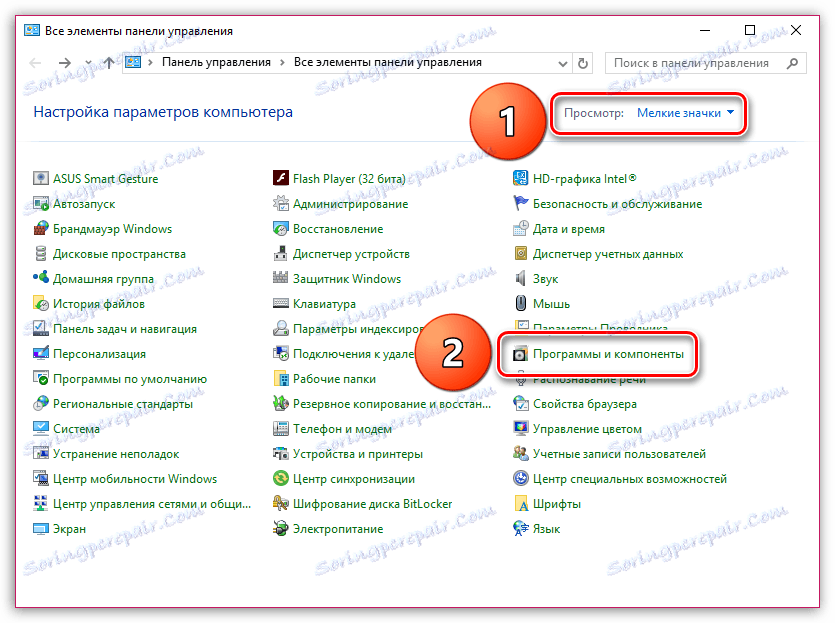
3. У прозору који се отвара, пронадјемо програме повезане са Иандек и Маил.ру и извршити њихово брисање. Сви сумњиви програми морају бити уклоњени са рачунара.
4. Сада отворите Гоогле Цхроме, кликните на дугме у горњем десном углу дугмета менија претраживача и идите на одељак "Поставке" .
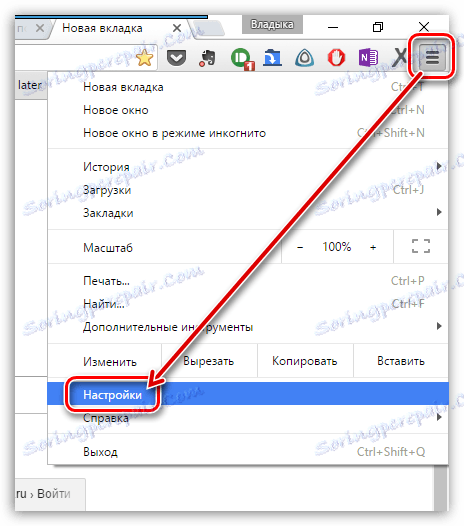
5. Дођите до самог дна странице и кликните на "Прикажи напредне поставке" .
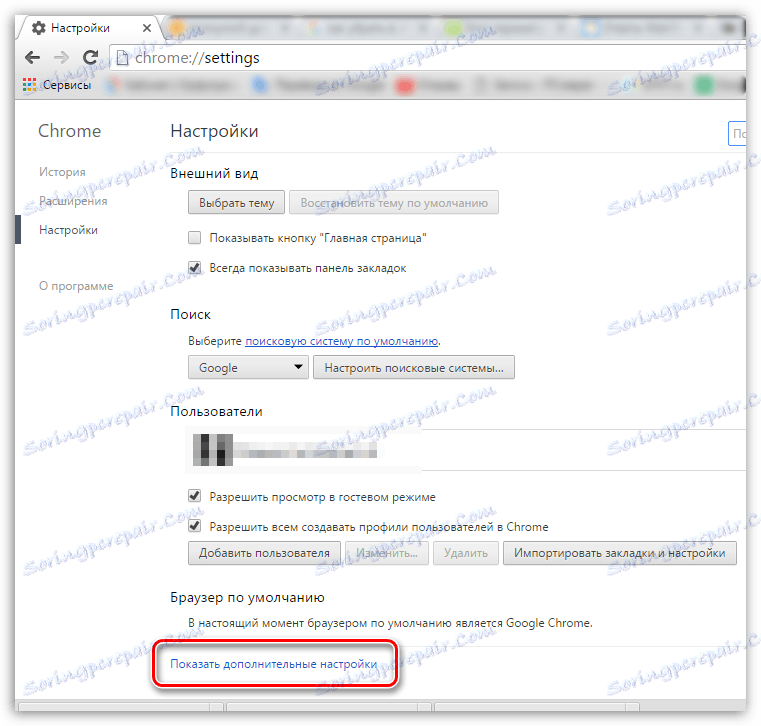
6. Поново идемо доле на дно странице и изаберите тастер "Ресет сеттингс" у блока "Ресет сеттингс" .
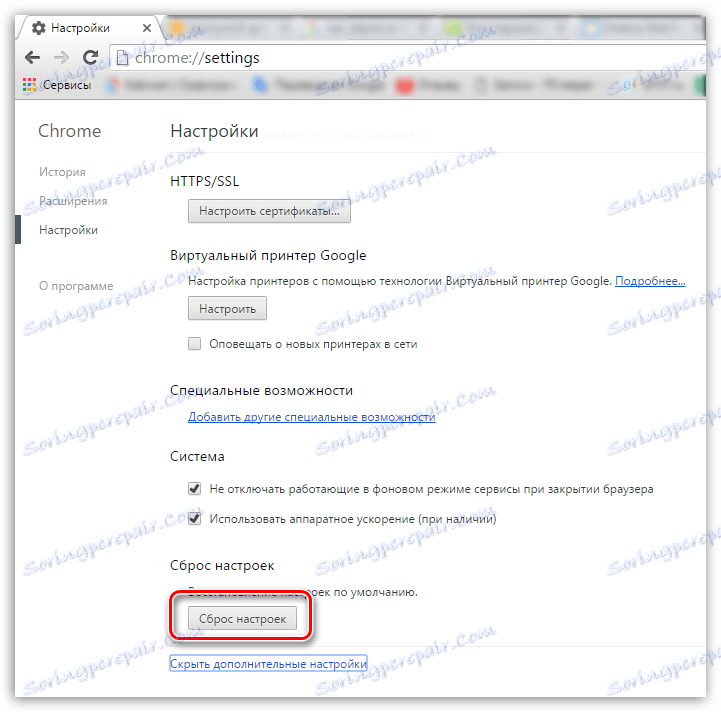
7. Потврђујемо нашу намеру да обришемо сва подешавања кликом на дугме "Ресет" . Проверавамо успех извршених радњи, покушавајући да променимо подразумевани претраживач.
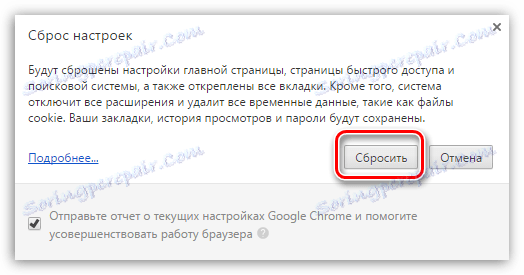
8. Ако горенаведени поступци нису донели жељени резултат, покушаћемо мало поправити Виндовс регистар. Да бисте то урадили, отворите прозор "Рун" помоћу комбинације тастера Вин + Р и убаците команду "регедит" (без наводника) у приказаном прозору.
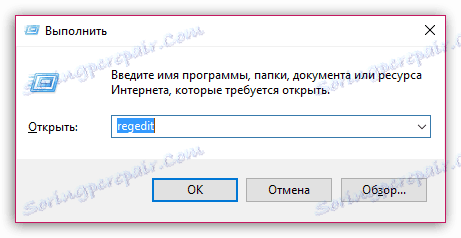
9. На екрану ће се приказати регистар, у који ћете морати да идете на следећу грану:
ХКЕИ_ЛОЦАЛ_МАЦХИНЕ СОФТВАРЕ ВОВ6432Ноде Гоогле Цхроме
10. Отварањем жељене границе, морамо уредити два параметра који су одговорни за грешку "Овај параметар је омогућен од стране администратора":
- ДефаултСеарцхПровидерЕнаблед - промените вредност овог параметра на 0;
- ДефаултСеарцхПровидерСеарцхУрл - избришите вредност, остављајући празан празан.
Затворите регистар и поново покрените рачунар. Након тога отворите Цхроме и инсталирајте жељени претраживач.
Након што је проблем решио проблемом "Ова опција је омогућена од стране администратора", покушајте да надгледате безбедност вашег рачунара. Немојте инсталирати сумњиве програме, а такође пажљиво погледајте који софтвер који програм треба да инсталира, такође жели да преузме. Ако имате начин да поправите грешку, поделите га у коментаре.